Logo, Favicon und Ihre Markenfarben bearbeiten
Zuletzt aktualisiert am: April 12, 2024
Mit einem der folgenden Abonnements verfügbar (außer in den angegebenen Fällen):
|
|
Benutzer mit der Berechtigung Account-Standards bearbeiten können das Logo, das Favicon und die Farben Ihrer Marke in Ihrem Brand Kit bearbeiten.
Bitte beachten: Damit Sie die Logos und Favicons Ihrer Marke in allen Inhalten von einem Ort aus verwalten können, ziehen bei HubSpot in einem in Phasen unterteilten Rollout, der am 8. April 2024 beginnt und im Juni endet, alle Branding-Einstellungen von Website > Seiten > Branding nach Brand-Kit um. Auch wenn Ihr Account möglicherweise nicht in den ersten Phasen enthalten ist, raten wir Ihnen, Ihr gewünschtes primäres Logo und Favicon festzulegen, bevor der Rollout beginnt. HubSpot migriert automatisch domain-spezifische Logos und Favicons von Branding-Seiten zu Brand-Kits, wobei die Domain-Zuordnung erhalten bleibt. Wenn das primäre Logo oder Favicon Ihres Markenkits, an dem Ihr Account in den Rollout einbezogen wird, leer ist und Sie ein Standardlogo oder -favicon in den Seiteneinstellungen festgelegt haben, werden wir dieses Logo oder Favicon in Ihr Brand-Kit migrieren.
Ihr Logo bearbeiten
In den Einstellungen Ihres Accounts können Sie Ihr Standardlogo bearbeiten. Sie können dieses Logo für einzelne Inhalte außer Kraft setzen.
- Klicken Sie in Ihrem HubSpot-Account in der Hauptnavigationsleiste auf das settings Zahnradsymbol, um die Einstellungen aufzurufen.
- Klicken Sie im linken Seitenleistenmenü auf Account-Einstellungen.
- Klicken Sie auf die Registerkarte Branding.
- Klicken Sie auf das Brand-Kit, das Sie bearbeiten möchten.
- Fügen Sie Ihr neues Logo im Bereich Logos hinzu:
- Um ein vorhandenes Bild aus dem Datei-Tool als Logo hinzuzufügen, klicken Sie auf Bilder durchsuchen. Klicken Sie im Bereich rechts auf das Bild.
- Um ein neues Bild hinzuzufügen, klicken Sie auf Hochladen und fügen Sie dann ein Bild von Ihrem Computer hinzu.
- Geben Sie im Feld Logoname einen Namen für das Logo ein. Hierbei handelt es sich um ein Pflichtfeld.
- Geben Sie im Feld Logo-ALT-Text eine Beschreibung Ihres Logos für Suchmaschinen und Bildschirmleseprogramme ein. Dadurch werden die Barrierefreiheit und die SEO Ihrer Website verbessert. Weitere Informationen zur Barrierefreiheit von Websites finden Sie in der Entwicklerdokumentation von HubSpot .
- Geben Sie im Feld Logo-URL eine URL ein, wenn Ihr Logo anklickbar sein soll.
- Um die Größe Ihres Logos zu ändern, geben Sie im Feld Breite oder Höhe einen neuen Wert ein. Das andere Feld wird automatisch angepasst, um die Proportionen des Bildes beizubehalten.
- Um ein weiteres Logo hinzuzufügen, klicken Sie auf + Hinzufügen am unteren Rand des Abschnitts Logos.
- Um ein vorhandenes Bild zu löschen, bewegen Sie den Mauszeiger über das Bild und klicken Sie auf das X in der oberen rechten Ecke. Um ein zusätzliches Logo zu löschen, klicken Sie auf das Dropdown-Menü Aktionen und wählen Sie Löschen aus.
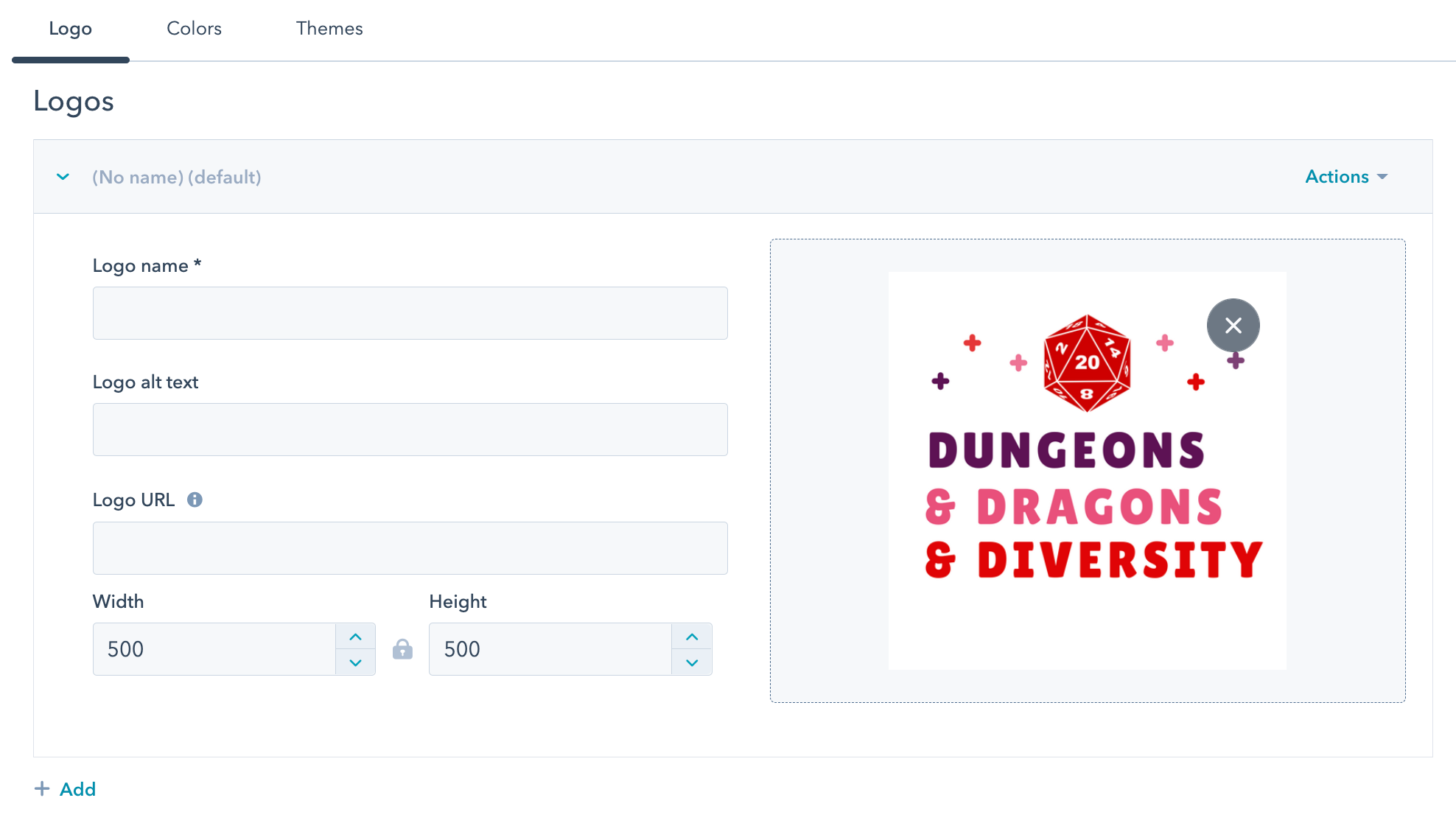
- Wenn Sie mit der Bearbeitung Ihres Logos fertig sind, klicken Sie unten links auf Speichern .
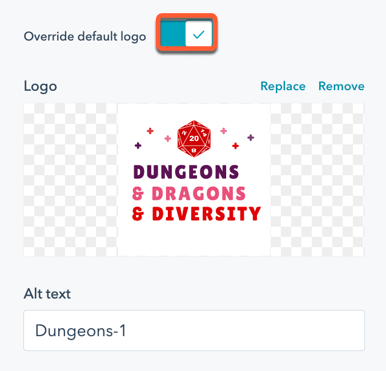
Ihr Favicon bearbeiten
In den Account-Einstellungen können Sie das Favicon Ihrer Website, also das kleine Bild in einem Browserfenster neben dem Seitentitel, anpassen. Ihr Favicon wird nur auf in HubSpot gehostete Inhalte angewendet.
- Klicken Sie in Ihrem HubSpot-Account in der Hauptnavigationsleiste auf das settings Zahnradsymbol, um die Einstellungen aufzurufen.
- Klicken Sie im linken Seitenleistenmenü auf Account-Einstellungen.
- Klicken Sie auf die Registerkarte Branding.
- Klicken Sie auf das Brand-Kit, das Sie bearbeiten möchten.
- Um ein neues Favicon hinzuzufügen, klicken Sie im Abschnitt Favicon auf + Hinzufügen.
- Fügen Sie Ihr neues Favicon hinzu:
- Um ein vorhandenes Bild aus dem Datei-Tool als Favicon hinzuzufügen, klicken Sie auf Bilder durchsuchen. Klicken Sie im Bereich rechts auf das Bild.
- Um ein neues Bild als Favicon hinzuzufügen, klicken Sie auf Hochladen und fügen Sie dann ein Bild von Ihrem Computer hinzu.
Bitte beachten: Um optimale Ergebnisse zu erzielen, speichern Sie Ihr Favicon als Bild mit einer Größe von 48 x 48 Pixel in einem dieser Dateiformate: .ico, .gif, .png.
- Geben Sie im Feld Favicon-Name den Namen Ihres Favicons ein.
![]()
- Wenn Sie mit der Bearbeitung Ihres Favicons fertig sind, klicken Sie unten links auf Speichern.
Ihre Markenfarben bearbeiten
Sie können in Ihren Einstellungen Markenfarben festlegen, die im Content-Editor angezeigt werden, sowie Terminplanungsseiten, Angebote und Konversationskanäle. Markenfarben werden in Vertriebsvorlagen und -E-Mails nicht angezeigt.
- Klicken Sie in Ihrem HubSpot-Account in der Hauptnavigationsleiste auf das settings Zahnradsymbol, um die Einstellungen aufzurufen.
- Klicken Sie im linken Seitenleistenmenü auf Account-Einstellungen.
- Klicken Sie auf die Registerkarte Branding.
- Klicken Sie auf das Brand-Kit, das Sie bearbeiten möchten.
- Klicken Sie im Abschnitt Meine Brand-Kits auf die Registerkarte Farben.
- Um Ihre primäre Farbe festzulegen, geben Sie einen Hexadezimalcode ein oder klicken Sie auf die Farbauswahl und wählen eine Farbe aus. Die primäre Farbe wird in Terminplanungsseiten, Angeboten und Konversationskanälen verwendet.
- Um weitere Markenfarben hinzuzufügen, klicken Sie auf + Hinzufügen und geben dann einen Hexadezimalcode ein oder klicken Sie auf die Farbauswahl und wählen eine Farbeaus. Um eine nicht primäre Farbe zu, klicken Sie auf das delete Papierkorb-Symbol neben der Farbe.
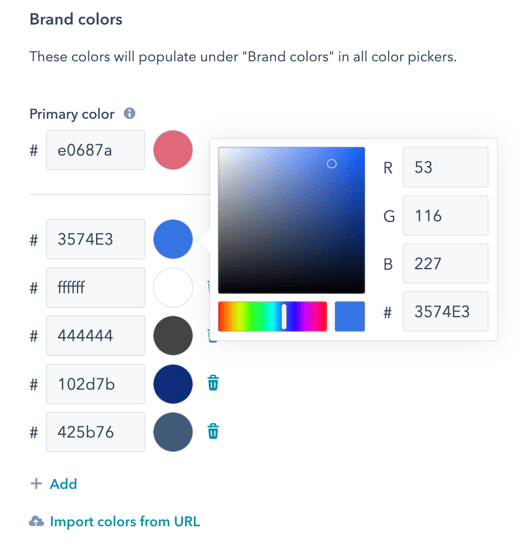
- Sie können auch Farben von einer Live-Seite importieren, die bereits Ihre Markenfarben verwendet:
- Klicken Sie auf Von URL importieren.
- Geben Sie im Dialogfeld die URL einer Seite ein die Ihre Markenfarben verwendet.
- Deaktivieren Sie nach Abschluss des Scanvorgangs das Kontrollkästchen neben den Farben, die Sie nicht importieren möchten, und klicken Sie dann auf Importieren.

